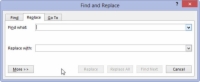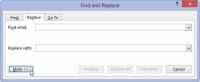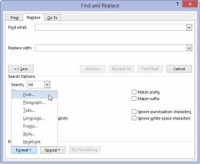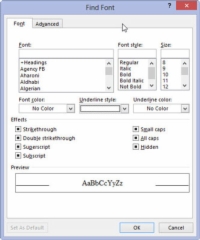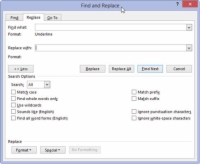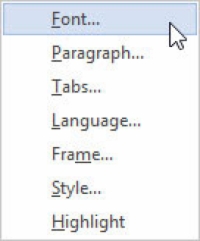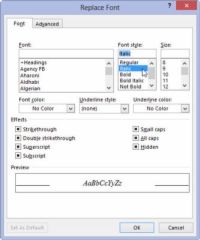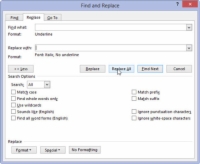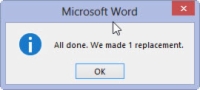Можете да користите команду Замени у програму Ворд 2013 да замените текст и примените форматирање или да замените једну врсту обликовања другом. Претпоставимо да желите да замените све инстанце подвученог текста курзивом. Заменом подвлачења курзивом, тражите један текстуални формат и замењујете га другим; чак ни не тражите текст. Урадите:

1 Притисните Цтрл+Х да бисте позвали дијалог Пронађи и замени.
Појављује се оквир за дијалог Финд анд Реплаце.
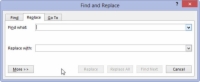
2 Кликните мишем у текстуални оквир Финд Вхат и притисните тастер Делете.
Сав текст мора бити уклоњен из оквира за текст Финд Вхат.
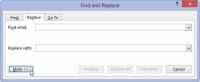
3 Кликните на дугме Још, ако је потребно, да бисте приказали цео оквир за дијалог.
Можда ћете морати или не морате да прикажете цео оквир.
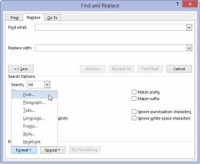
4 Кликните на дугме Формат и изаберите Фонт из искачућег менија који се појави.
Појављује се оквир за дијалог Финд Фонт.
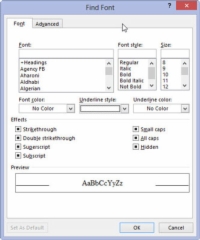
5У дијалогу Финд Фонт изаберите једну подвучену графику са падајуће листе Стил подвлачења, а затим кликните на дугме ОК.
Назад у дијалогу Пронађи и замени, испод оквира Пронађи шта се појављује текст Формат: подвучено.
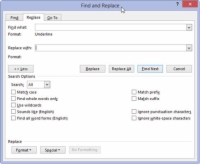
6Кликните на оквир за текст Замени са и притисните Бацкспаце да бисте избрисали тај текст.
Сваки текст у пољу за текст Замени са мора бити обрисан.
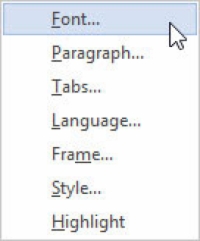
7 Изаберите Фонт са искачуће листе дугмета Формат.
Изаберите фонт из наведених опција.
8У дијалогу Замени фонт изаберите (Ниједан) као стил подвлачења.
Овај корак је неопходан јер, иначе, Ворд не би уклонио први стил; то би само допринело том стилу. Слично, текстуални атрибути као што су Нот Болд и Нот Италиц налазе се у дијалогу Замени фонт.
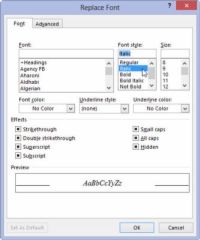
9Изаберите Курзив са листе Стил фонта, а затим кликните на ОК да бисте затворили оквир за дијалог Замени фонт.
Испод поља Замени са треба да пише Формат: Фонт: Курзив, без подвлачења. То значи да ће Ворд тражити подвучени текст и заменити га курзивним текстом и уклонити подвучено.
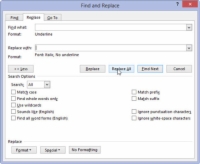
10 Кликните на дугме Замени све.
Ворд прегледава ваш документ и замењује сваки подвучени текст курзивом.
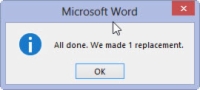
11 Кликните на ОК када је проналажење и замена завршено.
Докле год пажљиво постављате ствари, претраживање и замена форматирања текста је брз и лак начин да поправите досадан документ.
Да бисте заменили један формат другим, као што је подвлачење курзивом, обавезно оставите поља за текст Пронађи шта и Замени са празна. На тај начин се замењује само форматирање текста.
Лакши начин за ажурирање форматирања у документу је употреба и примена стилова.
Не заборавите на дугме Без форматирања! Морате да кликнете на њега ако желите да промените формате или замените текст без обраћања пажње на формате.